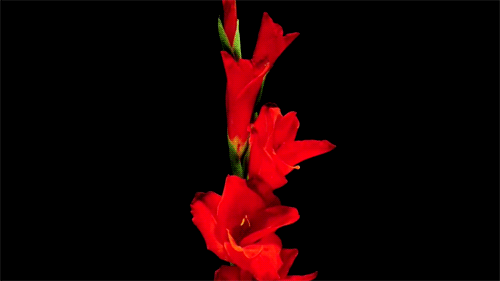-Рубрики
- С миру по нитке (139)
- Декупаж (26)
- Лепка (22)
- Куклы (15)
- Вязаные изделия (12)
- Шитье (12)
- Текстильная малышня (11)
- Плетение из газетных трубочек (11)
- Работа с тканью (9)
- Идеи для подарков (7)
- Букеты из конфет (5)
- Вышивка лентами (4)
- Соленое тесто (4)
- ХОЛОДНЫЙ ФАРФОР (3)
- Цветочные фантазии (3)
- Мыловарение (3)
- Валяние из шерсти (3)
- Бисер (3)
- Тильда (2)
- Фоамиран (2)
- Украшения (2)
- Поделки (2)
- Основы вышивки (2)
- Пэчворк (1)
- Витражи, роспись по стеклу (1)
- Мозаика (1)
- Лоскутное шитье. Пэчворк (1)
- Философия жизни (138)
- Для позитива (51)
- Психология (25)
- Цитаты и афоризмы (24)
- Поздравления (16)
- Русские традиции (14)
- Тесты (4)
- Молитвы (2)
- Наши кумиры (1)
- Здоровье и красота (47)
- Средства ухода для лица и тела (19)
- Здоровое питание (12)
- Лекарственные препараты (3)
- Травы и приправы (2)
- Косметика (2)
- Массаж (2)
- Эфирные масла (2)
- Декор для дома (43)
- Декор своими руками (30)
- Интерьерные решения (5)
- Текстильные штучки (3)
- Панно, картины (2)
- Рецепты кухни (38)
- Красота рецептов (13)
- Тесто (11)
- Десерт (10)
- Русская кухня (7)
- Напитки (5)
- Еда в пост (1)
- Мои работы и идеи (37)
- Фотозаметки (8)
- Пасха (4)
- Статьи (2)
- Рецепты для красоты (2)
- Мои уроки Photoshop (1)
- Литературная страничка (36)
- Раф Гасанов (1)
- Фотомастерская (35)
- Искусство фотографии (26)
- Фотоэффекты (5)
- Уроки фотографии (4)
- Живопись (33)
- Иллюстрации, картины (32)
- Мир детства (2)
- Творчество (33)
- Пасха (29)
- Web технологии (24)
- Интернет ресурсы (9)
- Флеш (6)
- Игры (6)
- Компьютерная безопасность (5)
- Сайтостроение (1)
- Wordpress (1)
- Самообразования (13)
- Английский (4)
- Мозговой штурм (4)
- Дикция, русский язык, речь (3)
- Немецкий язык (1)
- Хитрости женского гардероба (13)
- Уход за вещами (2)
- Мода (1)
- Флористический дизайн (13)
- Цветочная поляна (7)
- Садовая миниатюра (4)
- Художественная школа (12)
- Уроки рисования (6)
- Зентангл и Дудлинг (5)
- МК (12)
- Домоводство (11)
- Хозяйке на заметку (9)
- Комнатные растения (1)
- Музыка (11)
- Новогодняя мозаика (11)
- Разное (10)
- Материалы (9)
- Эпоксидная смола (2)
- История и хроника (8)
- Кинохроника (6)
- Ретро (2)
- Photoshop (7)
- Страны и континенты (2)
- Колористика (0)
- Заготовки (52)
- Картинки, клипарты (14)
- Для декупажа (12)
- Гостевой блок (11)
- Оформление для дневника (11)
- Узоры, трафареты (9)
- Жизнь спортивная (22)
- Фитнес (10)
- Сочи 2014 (5)
- Йога (3)
- Программное обеспечение (5)
- В мире технологий (13)
-Музыка
- Пение птиц
- Слушали: 9864 Комментарии: 0
- Виктор Королев и Ирина Круг - Букет из белых роз
- Слушали: 5255 Комментарии: 0
- Ю. Антонов Для меня нет тебя прекрасней
- Слушали: 643 Комментарии: 1
- Музыка эльфов
- Слушали: 56 Комментарии: 0
- secret_garden
- Слушали: 33 Комментарии: 0
-Метки
-Приложения
 ОткрыткиПерерожденный каталог открыток на все случаи жизни
ОткрыткиПерерожденный каталог открыток на все случаи жизни Я - фотографПлагин для публикации фотографий в дневнике пользователя. Минимальные системные требования: Internet Explorer 6, Fire Fox 1.5, Opera 9.5, Safari 3.1.1 со включенным JavaScript. Возможно это будет рабо
Я - фотографПлагин для публикации фотографий в дневнике пользователя. Минимальные системные требования: Internet Explorer 6, Fire Fox 1.5, Opera 9.5, Safari 3.1.1 со включенным JavaScript. Возможно это будет рабо Всегда под рукойаналогов нет ^_^
Позволяет вставить в профиль панель с произвольным Html-кодом. Можно разместить там банеры, счетчики и прочее
Всегда под рукойаналогов нет ^_^
Позволяет вставить в профиль панель с произвольным Html-кодом. Можно разместить там банеры, счетчики и прочее Скачать музыку с LiveInternet.ruПростая скачивалка песен по заданным урлам
Скачать музыку с LiveInternet.ruПростая скачивалка песен по заданным урлам СтенаСтена: мини-гостевая книга, позволяет посетителям Вашего дневника оставлять Вам сообщения.
Для того, чтобы сообщения появились у Вас в профиле необходимо зайти на свою стену и нажать кнопку "Обновить
СтенаСтена: мини-гостевая книга, позволяет посетителям Вашего дневника оставлять Вам сообщения.
Для того, чтобы сообщения появились у Вас в профиле необходимо зайти на свою стену и нажать кнопку "Обновить
-Цитатник
Фетровая юбочка для ёлочки.
Для декупажа (под рукой) - (0)Большая коллекция шаблонов для ЧАСОВ ИЗ КОНФЕТ!!! Просто распечатай на принтере и оригинальная основ...
Интересная идея. - (0)СОСУЛЬКИ ИЗ ПЛАСТИКОВЫХ БУТЫЛОК.
Cтиль Бохо - (0)Аксессуары в стиле бохо.... 1. 2. 3. 4. 5. 6. 7. 8. 9. 10. 11. 12. 13. 14. 15. 1. 2. 3. 4. 5. 6.
Сумки из кожи. - (0)Сумки из кожи.....от супермастера Сумки сделаны из кожи....Для тех кто шьет идеи тоже подходящие....
-Поиск по дневнику
-Подписка по e-mail
-Статистика
Записи с меткой photoshop
(и еще 46189 записям на сайте сопоставлена такая метка)
Другие метки пользователя ↓
photoshop в мире технологий вязаные изделия гостевой блок декор своими руками декупаж десерт для декупажа для позитива здоровое питание здоровье и красота игры иллюстрации иллюстрации картины интернет ресурсы искусство фотографии картинки клипарты картины клипарты красота рецептов куклы лепка литературная страничка материалы мк мои работы и идеи музыка новогодняя мозаика оформление для дневника пасха плетение из газетных трубочек поздравления психология работа с тканью разное русские традиции с миру по нитке средства ухода для лица и тела текстильная малышня тесто узоры трафареты философия жизни фитнес флеш фотозаметки хитрости женского гардероба хозяйке на заметку цветочная поляна цитаты и афоризмы шитье
«Живой» портрет всей жизни за четыре минуты |
Дневник |
Иллюстратор и художник компьютерной графики с творческим псевдонимом Stonehouse представил в четырехминутном ролике «живой портрет» образа девочки-девушки-женщины на протяжении всей жизни. Завораживает с первых штрихов.
Источник: Фитнес для мозга
Серия сообщений "Искусство фотографии":
Часть 1 - Фотограф Marek Jedzer
Часть 2 - Спящие коты...
...
Часть 18 - Туманный рассвет в Боголюбово...
Часть 19 - Притягательная нежность и красота в работах Мэнди Дишер.
Часть 20 - «Живой» портрет всей жизни за четыре минуты
Часть 21 - Пойманный вечер ....
Часть 22 - Утро..
...
Часть 24 - 9 МАЯ 2015 - Театральная площадь перед Большим театром.
Часть 25 - 9 МАЯ 2015 - ТЕАТРАЛЬНАЯ ПЛОЩАДЬ ПЕРЕД БОЛЬШИМ ТЕАТРОМ (продолжение)
Часть 26 - Волейбол. А наши молодцы!
Метки: Философия жизни Искусство фотографии Photoshop |
Урок Photoshop. Винтажный фотоэффект |
Это цитата сообщения Emma-96 [Прочитать целиком + В свой цитатник или сообщество!]
Урок Photoshop. Винтажный фотоэффект
Метки: Photoshop |
3 способа раскрашивания маски |
Это цитата сообщения Lyusya-Spring [Прочитать целиком + В свой цитатник или сообщество!]
3 способа раскрашивания маски

Серия сообщений "маски в ФШ":
Часть 1 - МАСКИ В ФШ
Часть 2 - Быстрая маска в фотошопе.
...
Часть 6 - Как применять векторную маску в фотошопе.
Часть 7 - Как перевести маску в формат PNG
Часть 8 - 3 способа раскрашивания маски
Метки: Photoshop |
Урок по Photoshop CS5 - функция Content Aware Scale |
Дневник |
Урок по Photoshop CS5 - функция Content Aware Scale (Масштаб с учетом содержимого)
Автор: ZNatalka

Представляю Вашему вниманию небольшой графический и видео урок по Photoshop CS5 - функция Content Aware Scale (Масштаб с учетом содержимого). Функция позволяет быстро и без дальнейшей ретуши изменять фотографию по ширине. Функция появилась в Photoshop CS5.
Не судите строго, урок в таком ракурсе представляю первый раз - своего рода дебют. Фотография для урока взята из Интернета.
1. Открываем фотографию, которую хотим изменить. Через функцию "размер изображения" просматриваем параметры фотографии.
В моем примере: размер фотографии 21,48, а менять ширину фотографии я буду до 33 см.
Серия сообщений "Мои уроки Photoshop":
Часть 1 - Урок по Photoshop CS5 - функция Content Aware Scale
Метки: Photoshop Мои уроки Photoshop |
Ожившие фотографии... |
Дневник |
Они поражают, они завораживают, они восхищаю, а иногда даже пугаю.....

Серия сообщений "Фотоэффекты":
Часть 1 - Ожившие фотографии...
Часть 2 - Скоро весна: Цветы распускаются(часть1)
Часть 3 - Скоро весна: Цветы распускаются(часть2)
Часть 4 - Сказочные 3d цветы от Chiara Biancheri
Часть 5 - Gale Franey. Photomanipulation
Метки: Фотомастерская фотоэффекты Photoshop |
Скоро весна: Цветы распускаются(часть2) |
Дневник |
Серия сообщений "Фотоэффекты":
Часть 1 - Ожившие фотографии...
Часть 2 - Скоро весна: Цветы распускаются(часть1)
Часть 3 - Скоро весна: Цветы распускаются(часть2)
Часть 4 - Сказочные 3d цветы от Chiara Biancheri
Часть 5 - Gale Franey. Photomanipulation
Метки: фотомастерская фотоэффекты photoshop |
Скоро весна: Цветы распускаются(часть1) |
Дневник |
В этом красивом timelapse видео фотографов: Александра Ридера и Ютаки Китамуры.

Серия сообщений "Фотоэффекты":
Часть 1 - Ожившие фотографии...
Часть 2 - Скоро весна: Цветы распускаются(часть1)
Часть 3 - Скоро весна: Цветы распускаются(часть2)
Часть 4 - Сказочные 3d цветы от Chiara Biancheri
Часть 5 - Gale Franey. Photomanipulation
Метки: Фотомастерская Photoshop Фотоэффекты |
| Страницы: | [1] |